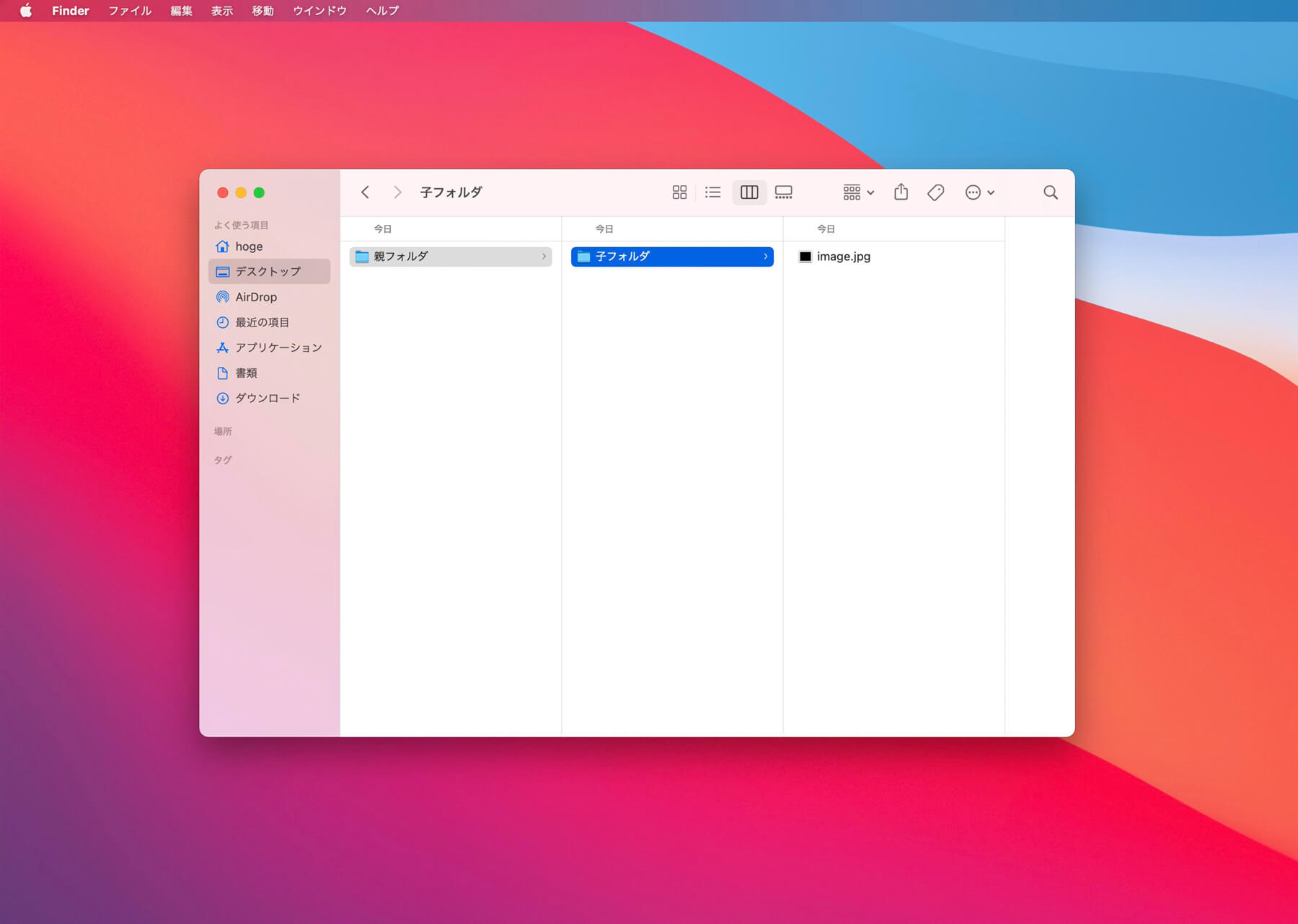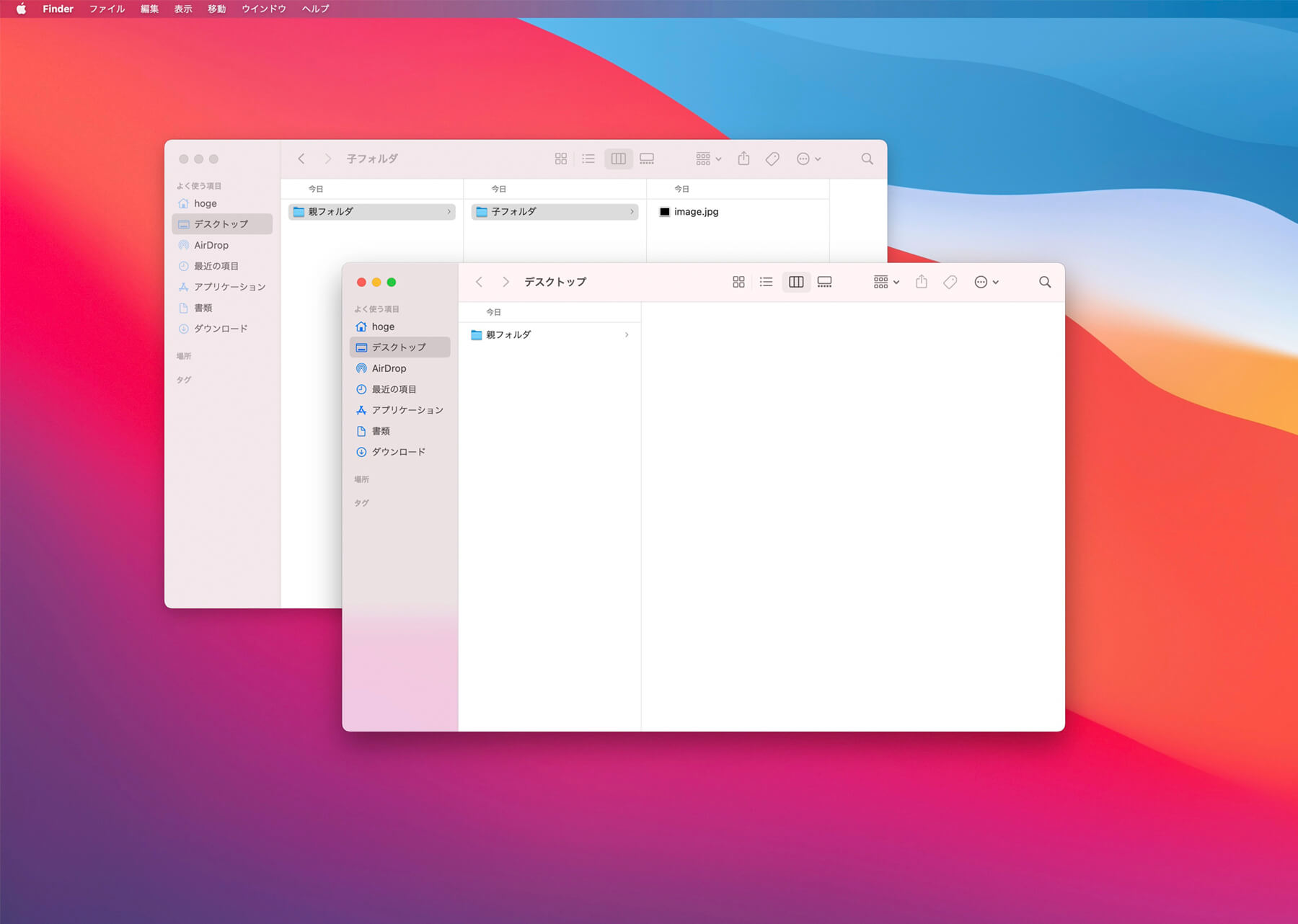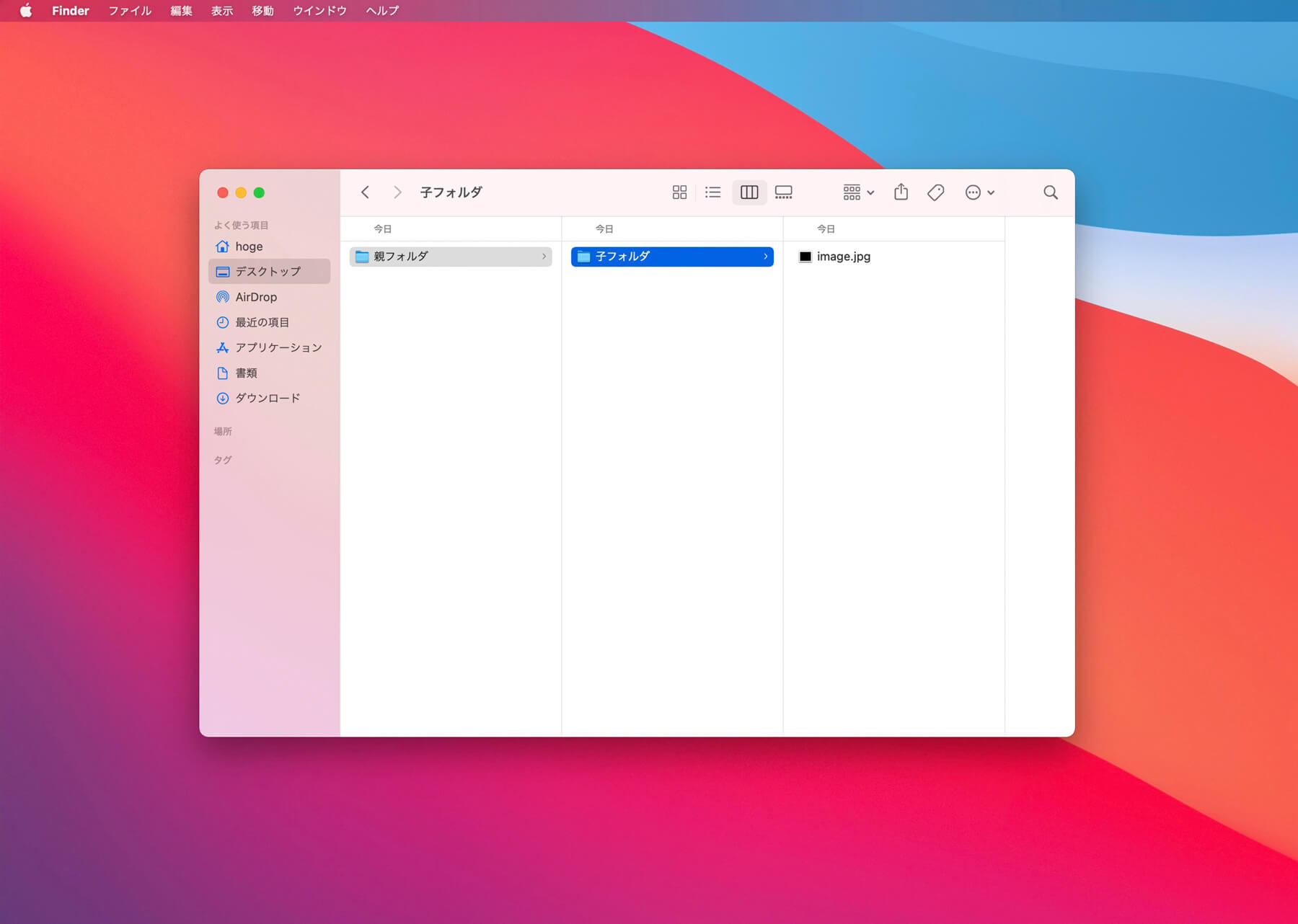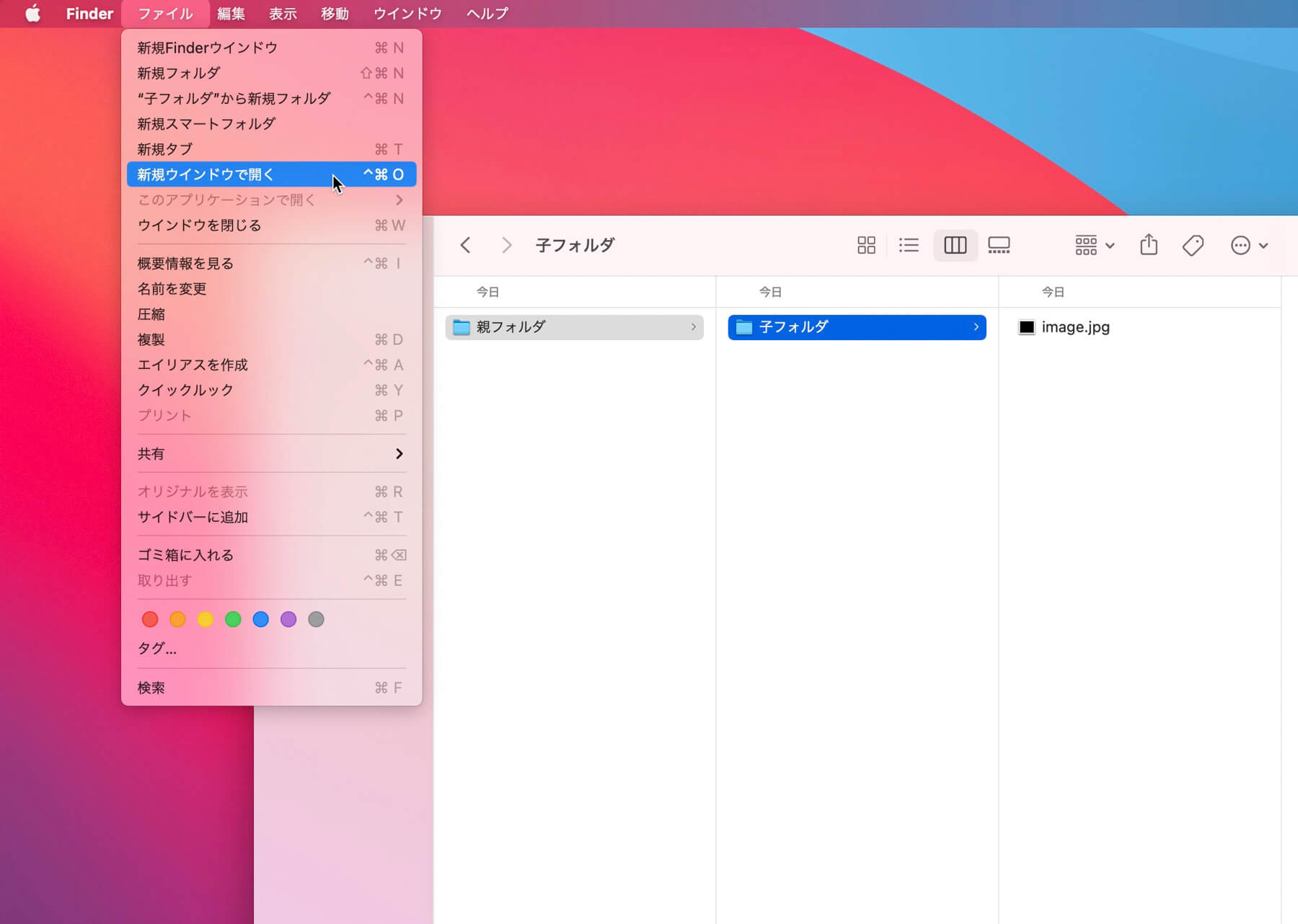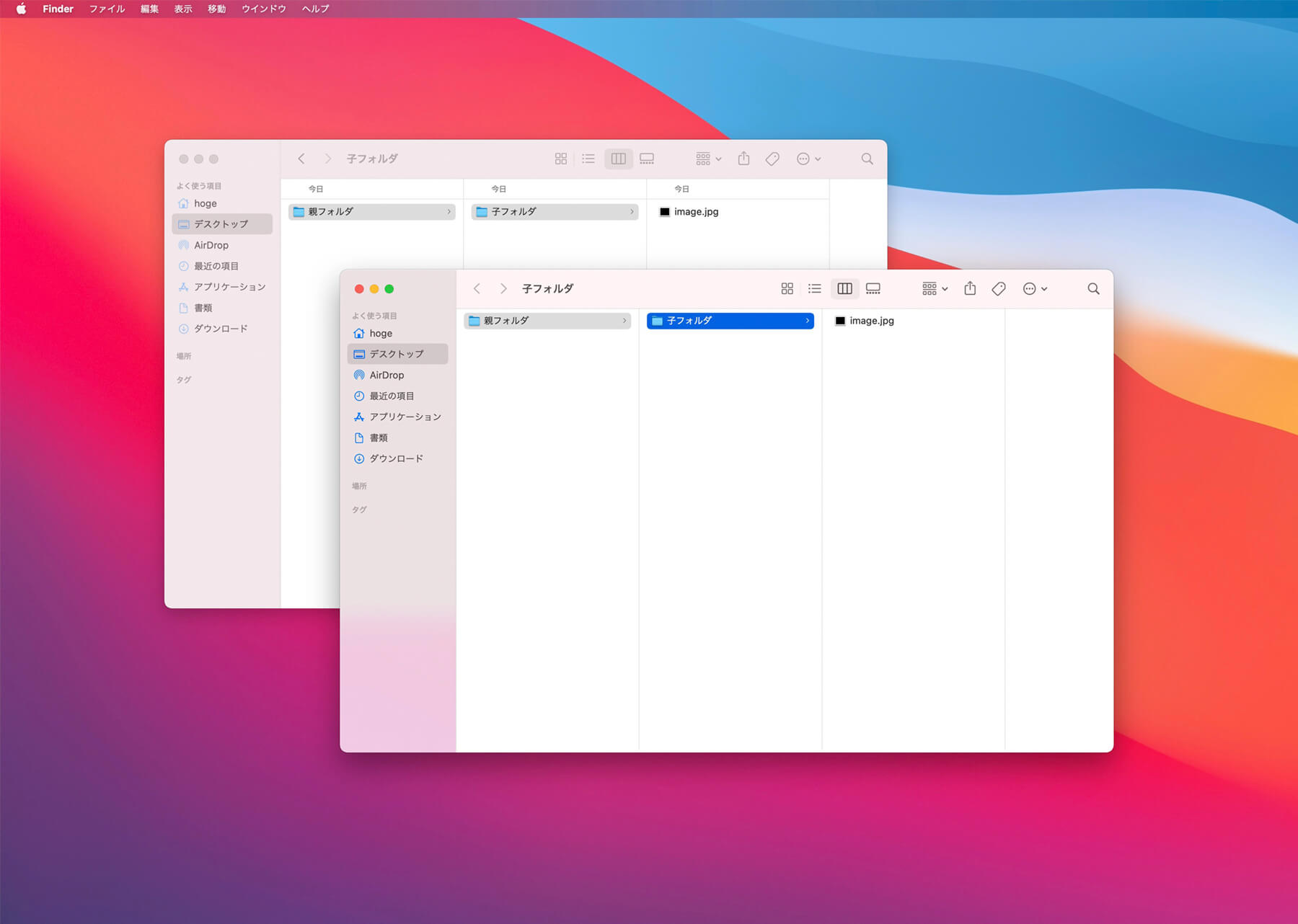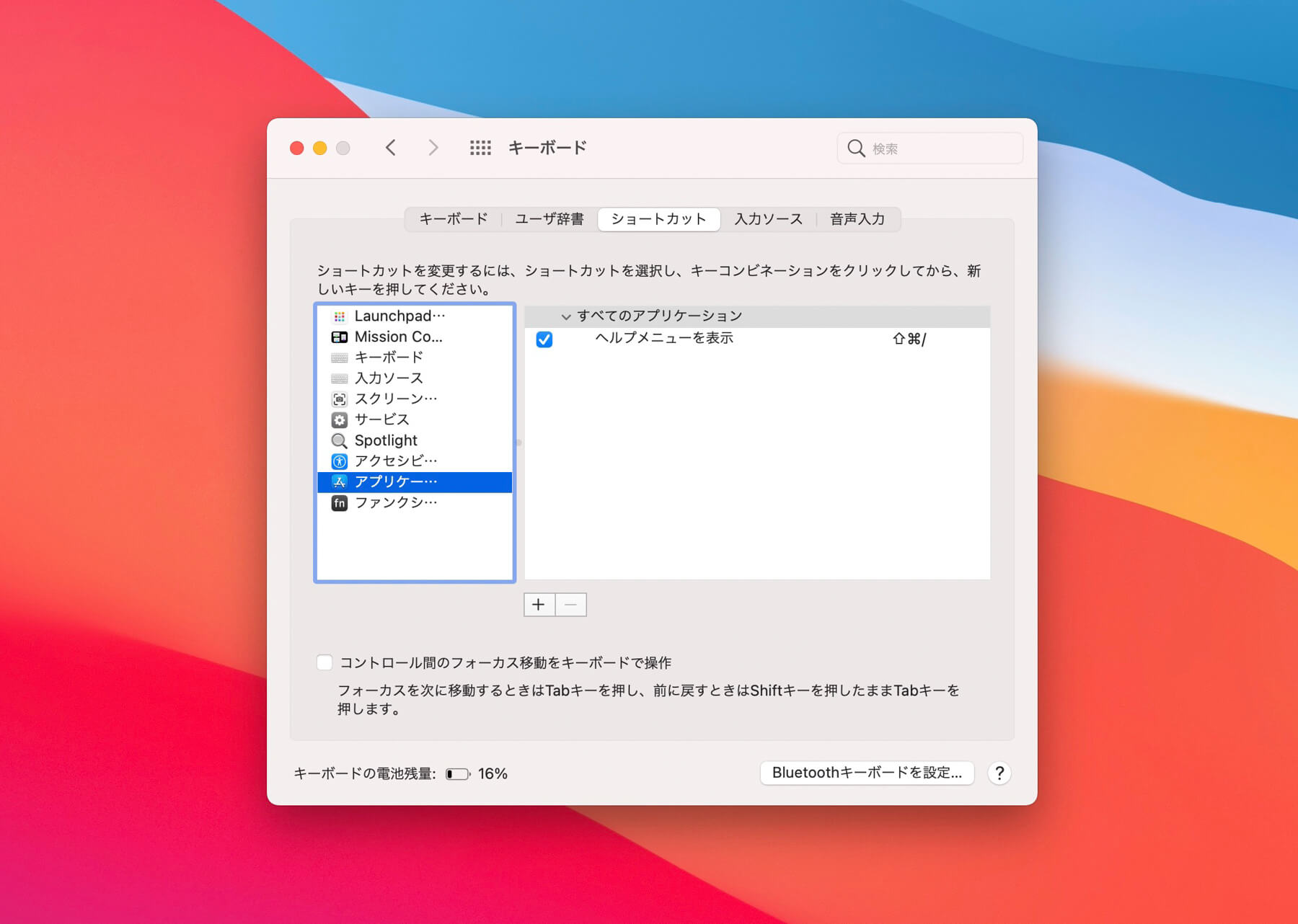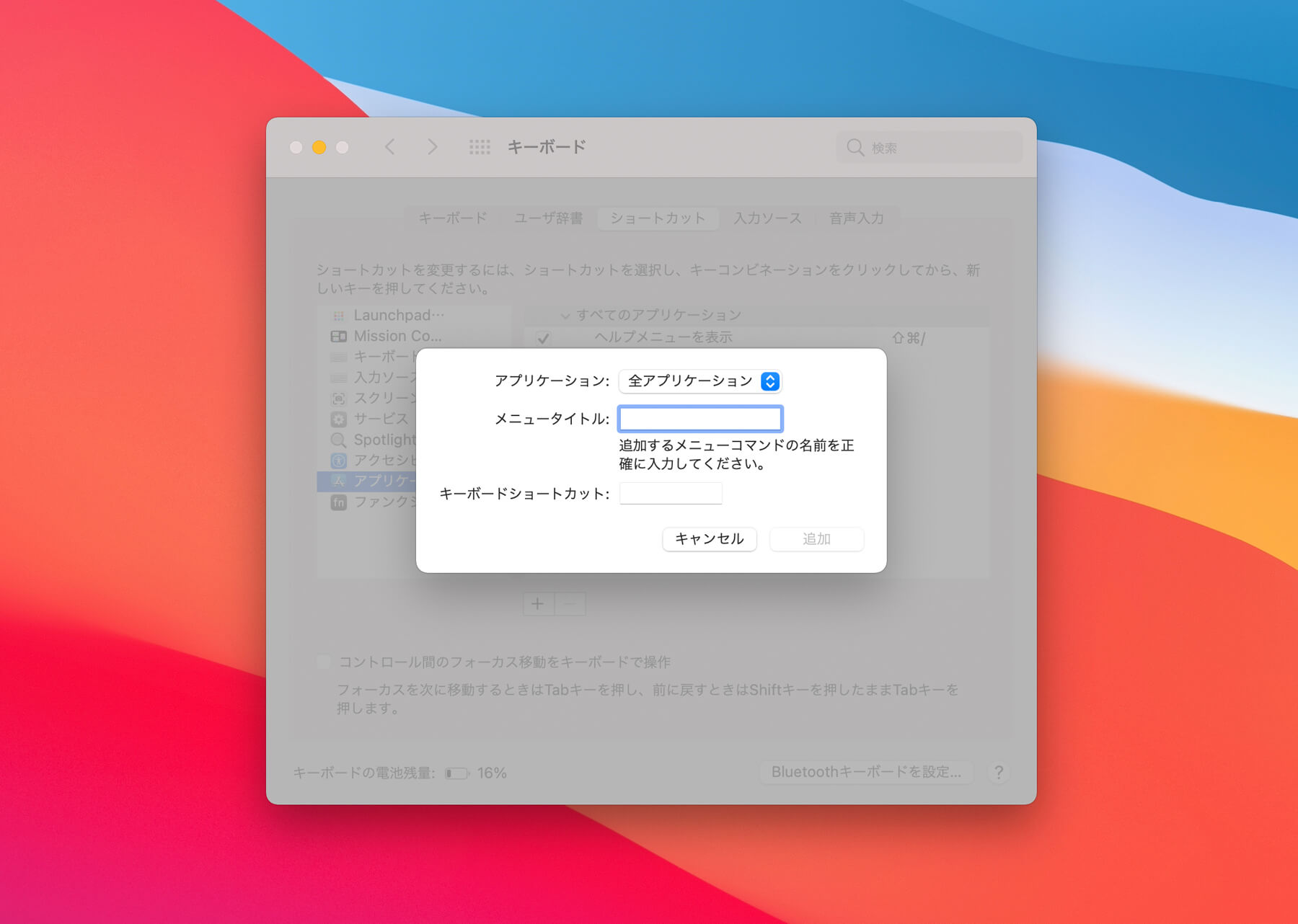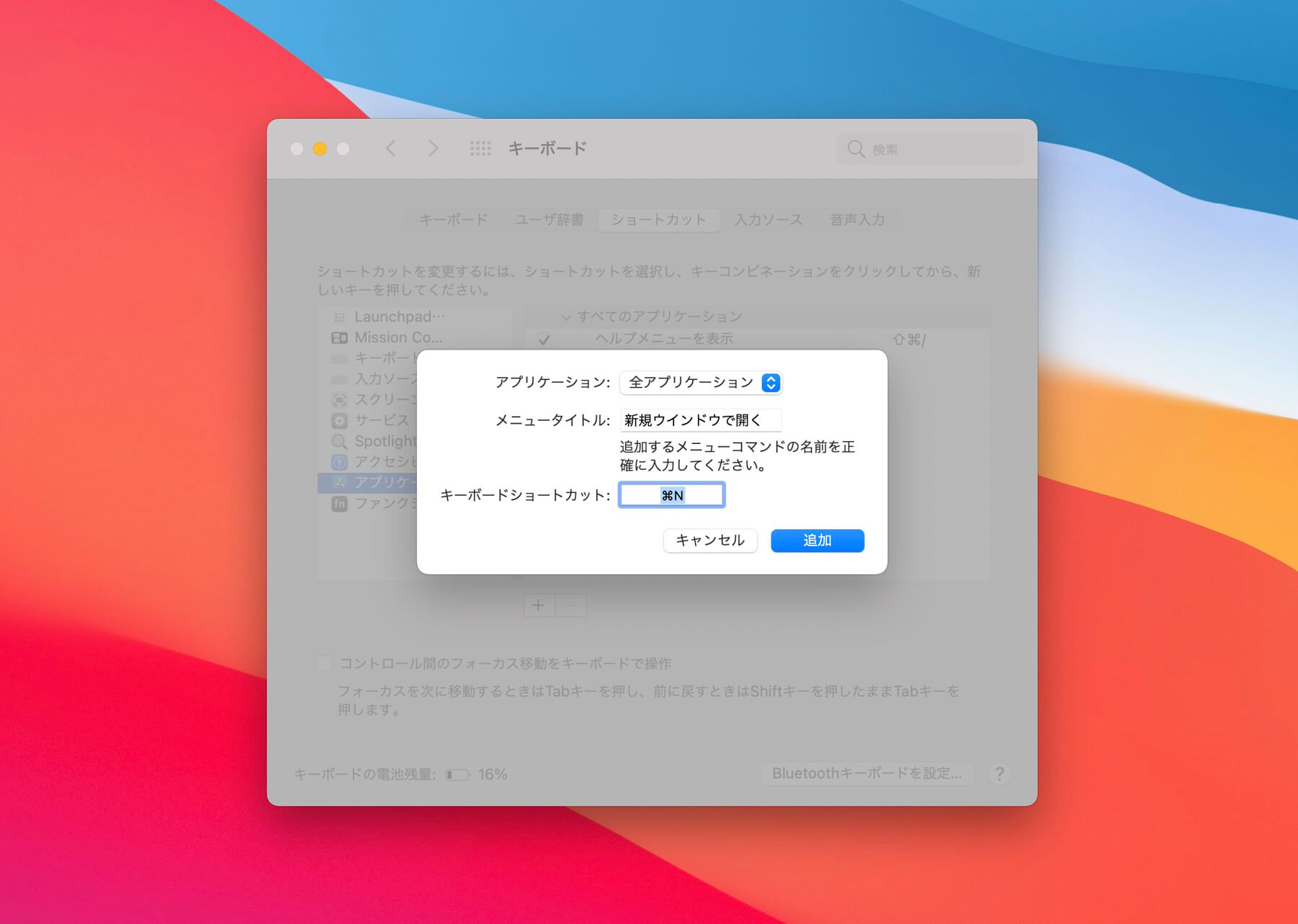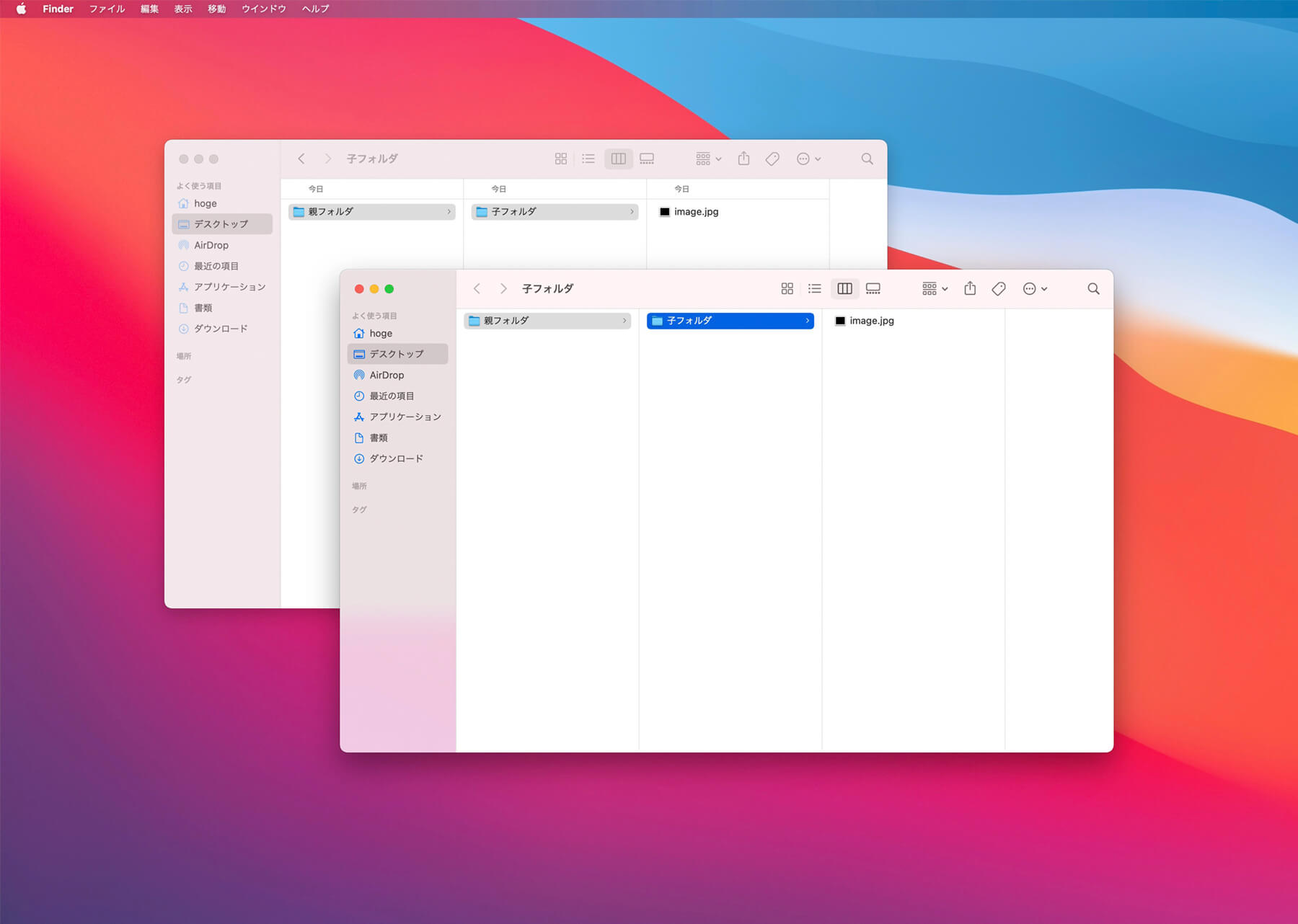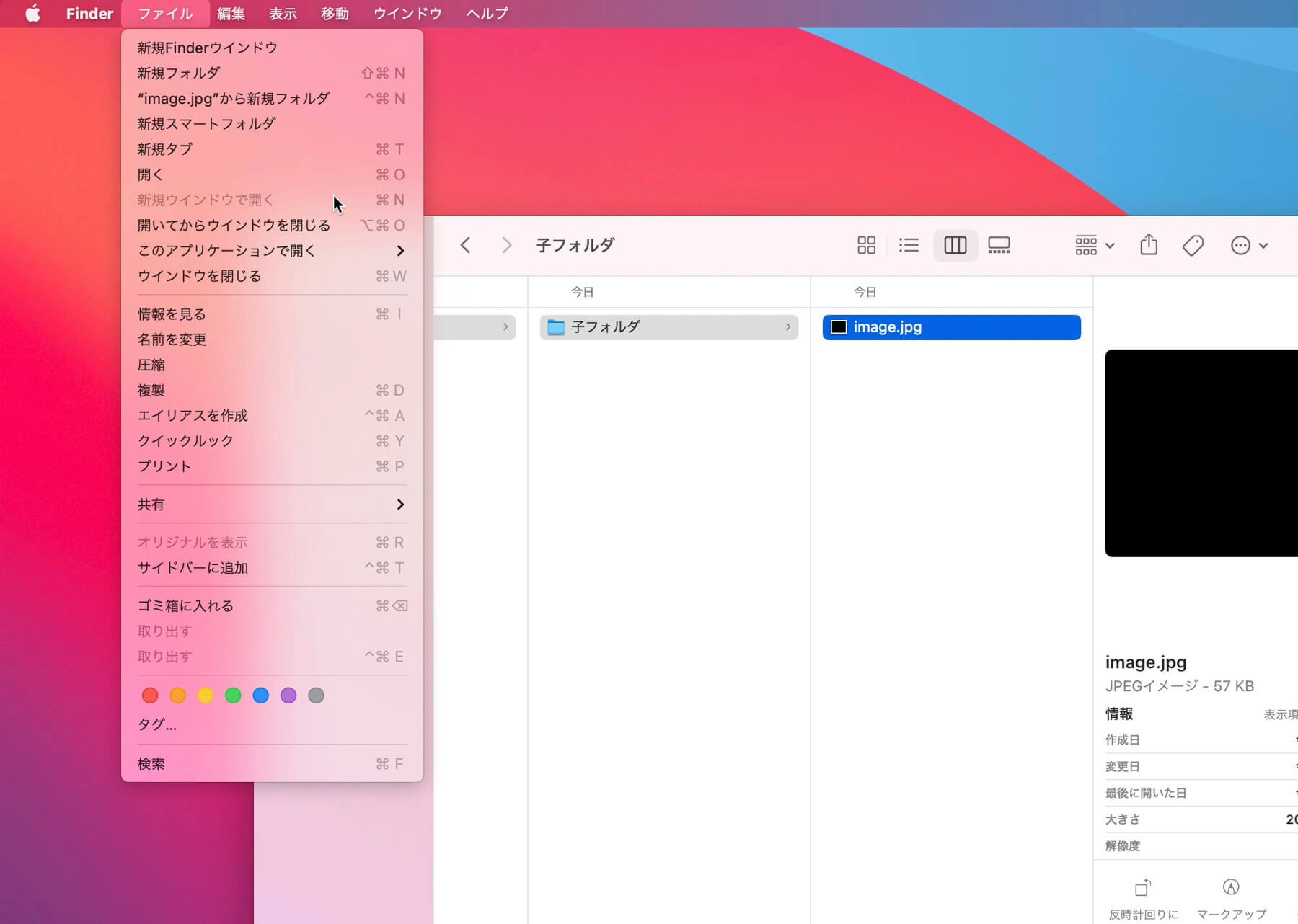【Mac】Finer新規ウインドウ「⌘+N」で同じ階層のフォルダを別ウィンドウで開く方法

MacのFinderで新規ウインドウ「⌘+N」をすると環境設定に設定されたフォルダが出てくるのを、今いる階層のまま開く方法。
Index
デフォルトのふるまい
1.Finderでフォルダを選択
デフォルトのふるまいの場合、フォルダを選択。
2.ファイル→新規Finderウインドウまたは⌘+N
フォルダを選択してメニューバーの「ファイル」→新規Finderウインドウまたは⌘+Nで新しいウインドウを開く。
するとFinderの環境設定で設定したフォルダの場所に戻ってしまう。
下記はデスクトップを設定していたのでデスクトップのウインドウが開く。
今いる(選択している)階層のまま開く設定
1.Finderでフォルダを選択
指定のフォルダのまま開くには、まず同様にフォルダを選択。
2.ファイル→Controlを押しながら「新規ウインドウで開く」
メニューバーのファイルメニューを選択時にContorlを押すと表示されていなかった「新規ウインドウで開く」が表示される。
「新規ウインドウで開く」をクリックすると選択していたフォルダ階層のまま新規ウインドウが出てくる。
ショートカットのCntorol+⌘+Oで覚えてもいいけど、使いにくいのでショートカットを変更する。
3.「新規ウインドウで開く」のショートカット変更
システム環境設定の「キーボード」の「ショートカット」を選択。
ショートカット内の左メニューから「アプリケーション」を選択して下の「+」ボタンをクリック。
するとショートカット割当設定画面が出てくるので、「メニュータイトル:」部分に「新規ウインドウで開く」を入力し、
「キーボードショートカット:」に設定したいショートカット「⌘+N」を入力する。
このとき「新規ウインドウで開く」の文字は一字一句ファイルメーニューの文言と同一にする必要がある。
どうやらメニュー名で機能を指定しているようなので漢字や送り仮名も間違えないよう注意。
「キーボードショートカット:」に「⌘+N」を指定して、右下の「追加」ボタンをクリックして設定完了。
メニューバーのファイルを選択すると「新規Finderウインドウ」の⌘Nがなくなり、新規ウインドウで開くに⌘Nが割り当てられている。
⌘+Nをすると選択しているフォルダ階層のままウインドウが開いていることがわかる。
注意点
この設定にするとフォルダの中にあるファイルを選択した状態で⌘+Nをしてもウインドウが開かない。
メニューバーのファイルからメニューを選択しようとしてもクリックできないようになっているので少し元々の機能のふるまいと異なる。
まとめ
調べても中々出てこなかったので同じようなことを思っている人がいたらお試しあれ。
デフォルトの設定フォルダのウインドウを開きたいケースもあるので、⌘+Nではなく違うショートカットキーを設定しても良いかと思う。個人的には選択しているフォルダの階層のまま開くショートカットは⌘+Eに割り当てている。